Курсор мыши застрял после выхода из Rainbow Six Осада [Fix]
В этом руководстве мы покажем вам различные способы решения проблемы с застреванием курсора мыши в верхнем левом или правом углу экрана после выхода из Rainbow Six Осада. Когда дело доходит до онлайновых тактических шутеров, есть немало достойных внимания имен, которые могут претендовать на трон. Однако, несмотря на это, предложение от Ubisoft все же удалось дать о себе знать. Не только в онлайн-режиме, он может похвастаться серией коротких автономных и интригующих миссий, называемых ситуациями.
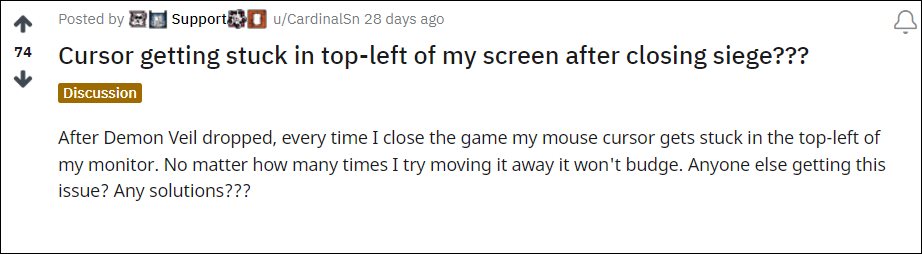
Однако на данный момент игра приводит к довольно странной проблеме. Хотя в игре как таковой нет ничего плохого, беспокойство вызывают последствия. Сразу после выхода из Rainbow Six Siege у разных пользователей выразили свою озабоченность что курсор мыши застревает в верхнем левом или правом углу экрана. Если вы также сталкиваетесь с этой проблемой, то это руководство расскажет вам о нескольких отличных методах, которые помогут вам исправить эту ошибку. Следуйте вместе.
Fix Курсор мыши застревает после выхода из Rainbow Six Siege

Программы для Windows, мобильные приложения, игры - ВСЁ БЕСПЛАТНО, в нашем закрытом телеграмм канале - Подписывайтесь:)
Обратите внимание, что универсального решения как такового не существует. Вам нужно будет попробовать каждый из нижеперечисленных обходных путей и посмотреть, какой из них лучше всего работает в вашу пользу. Итак, имея это в виду, давайте начнем.
ИСПРАВЛЕНИЕ 1: завершение процесса Rainbow Six Осада
Прежде всего, вам следует подумать о закрытии фонового процесса игры. Это закроет все запущенные службы и, следовательно, также устранит основную проблему. Итак, вы вышли из игры, выполните следующие действия:
- Нажмите сочетание клавиш Ctrl+Shift+Esc, чтобы открыть диспетчер задач.
- Затем выберите RainbowSix.exe из списка.

- Теперь нажмите кнопку «Завершить задачу», расположенную в правом нижнем углу.
- Проверьте, исправляет ли он застревание курсора мыши после выхода из Rainbow Six Осада.
ИСПРАВЛЕНИЕ 2. Измените настройки Ubisoft Connect.
- Для начала запустите Ubisoft Connect и перейдите в «Настройки» > «Основные».
- Затем установите флажок «Свернуть Ubisoft Connect в системный трей, когда окно приложения закрыто».

- Проверьте, исправляет ли он застревание курсора мыши после выхода из Rainbow Six Осада.
ИСПРАВЛЕНИЕ 3. Выйдите из Windows
Если ни один из вышеупомянутых методов не работает в вашу пользу, вам следует рассмотреть возможность выхода из системы, а затем повторного входа в свой компьютер. Это обновит базовые настройки, и ваш сеанс начнется с нового экземпляра, что, в свою очередь, также решит проблему.
- Щелкните правой кнопкой мыши значок Windows на панели задач.
- Затем выберите «Выключить» или «Выйти», а затем «Выйти».

- Подождите, пока вы выйдете из системы, а затем войдите снова. Вот и все.
Итак, на этом мы завершаем руководство о том, как можно решить проблему с застреванием курсора мыши в верхнем левом или правом углу экрана после выхода из Rainbow Six Siege. Мы перечислили три разных обходных пути для одного и того же. Что касается официальной позиции по этому вопросу, разработчики в курсе этой проблемы, но они не объявили ETA для развертывания исправления. Как и когда это произойдет, мы соответствующим образом обновим это руководство. Между тем, вышеупомянутые обходные пути — ваш лучший выбор.


